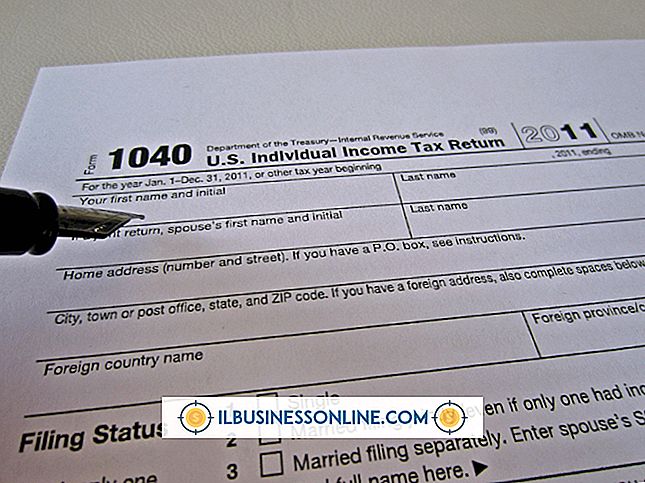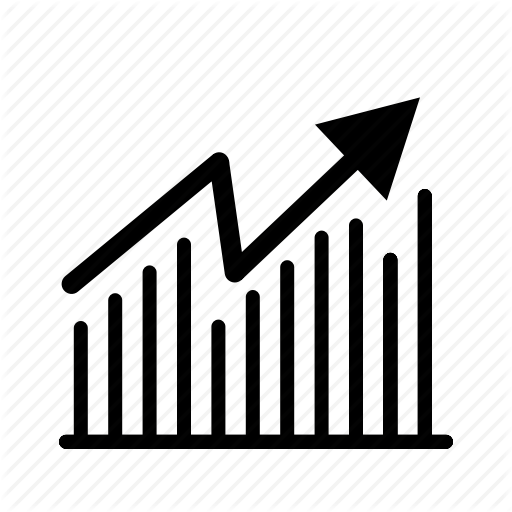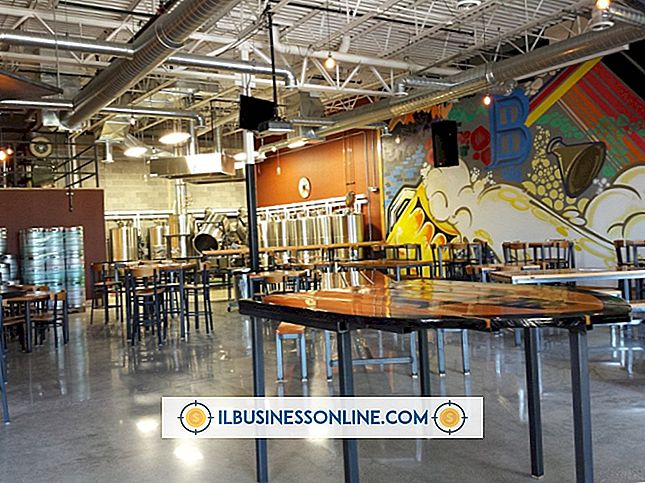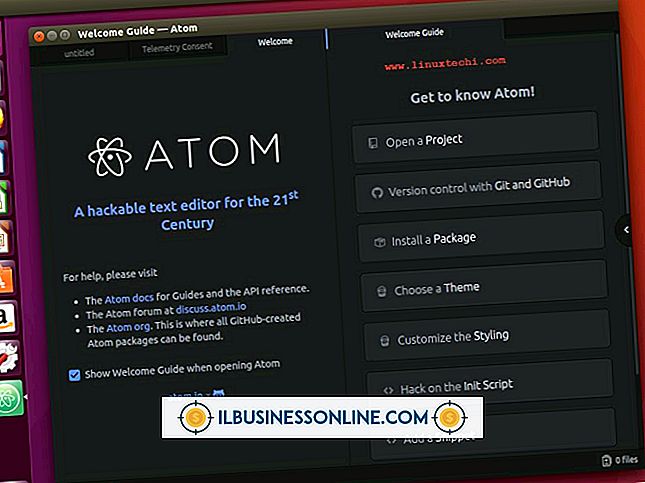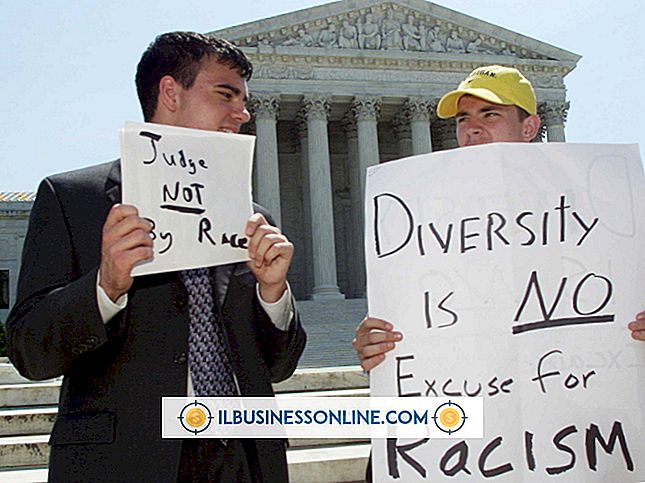Lexmark Hepsi Bir Arada Tarayıcı Nasıl Kullanılır

Hepsi Bir Arada yazıcılar, küçük işletmeler için ve kişisel kullanım için idealdir, çünkü yazdırma fraksiyonalitesine ek olarak bir tarayıcı, faks ve fotokopi makinesi içerirler. Kablosuz özellikli yazıcılar da kuruluşlara bir nimettir, çünkü çalışanların belge yazdırmak veya taramak için bilgisayarlarını aygıta bağlaması gerekmez. Lexmark All-in-One'da belgeleri taramak ileriye dönük olsa da, aygıtı ağ kullanımı için yapılandırmak ve kontrol panelinde gezinmek ilk kez kafa karıştırıcı olabilir.
1.
Optik sürücüye, yazıcıyla birlikte verilen yazılım diskini yerleştirin. Kurulum programı başlamazsa, Windows "Başlat" düğmesini tıklayın, "Bilgisayar" ı seçin ve CD ya da DVD sürücüsünü açın.
2.
All-in-One aygıtını bilgisayarınıza kurmak için ekrandaki uyarıları izleyin. Kablosuz ağınız mevcut etkin noktalar listesinde görünmüyorsa, "Listelenmemiş Ağ" ı tıklayın ve "Devam et" i seçin. Ağ ayrıntılarını uygun alanlara girin ve kurulumu tamamlamak için ekrandaki talimatları izleyin.
3.
Tarayıcı kapağını açın ve belgeyi yüzü aşağı bakacak şekilde tarayıcı camına yerleştirin. Tarayıcı kapağını kapatın.
4.
Yazıcı kontrol panelindeki "Ev" düğmesine basın. "Tara | Tamam | Bilgisayar veya sadece Tara | Bilgisayar."
5.
Hedef PC'yi seçmek için sol ve sağ ok düğmelerini kullanın veya ekrandan hedef bilgisayarın adını seçin. Varsa, bilgisayarla ilişkili PIN numarasını girin.
6.
Menüden renk, görüntü boyutu ve diğer tarama seçeneklerini seçmek için yukarı ve aşağı ok düğmelerini kullanın. Bir kategorinin ayarlarını görüntülemek için "Tamam" veya "Kabul et" e basın.
7.
Tercih edilen ayarı vurgulamak için sol ve sağ ok düğmelerini kullanın. Seçimi onaylamak için "Tamam" veya "Kabul et" seçeneğine basın.
8.
Belgeyi hedef bilgisayara taramak için "Başlat" a basın.
İpuçları
- Yerel bir bilgisayara yazdırıyorsanız, bilgisayarı bir USB kablosuyla Lexmark All-in-One aygıtına bağlayın. Kontrol panelinde "Ana Sayfa | Tarama | USB Bağlantılı Bilgisayar" veya "Ana Sayfa | Tarama | Tamam | Bilgisayar | USB Bağlantılı Bilgisayar | Tamam."
- Kontrol paneli modelden modele değişir; Örneğin, bazı modeller "Ağa Tara" seçeneğini seçmenizi ve hedef bilgisayar için giriş bilgilerini girmenizi gerektirir.
- Lexmark yazılımını, cihazla kullanmak istediğiniz her bilgisayara yüklemeniz gerekir.